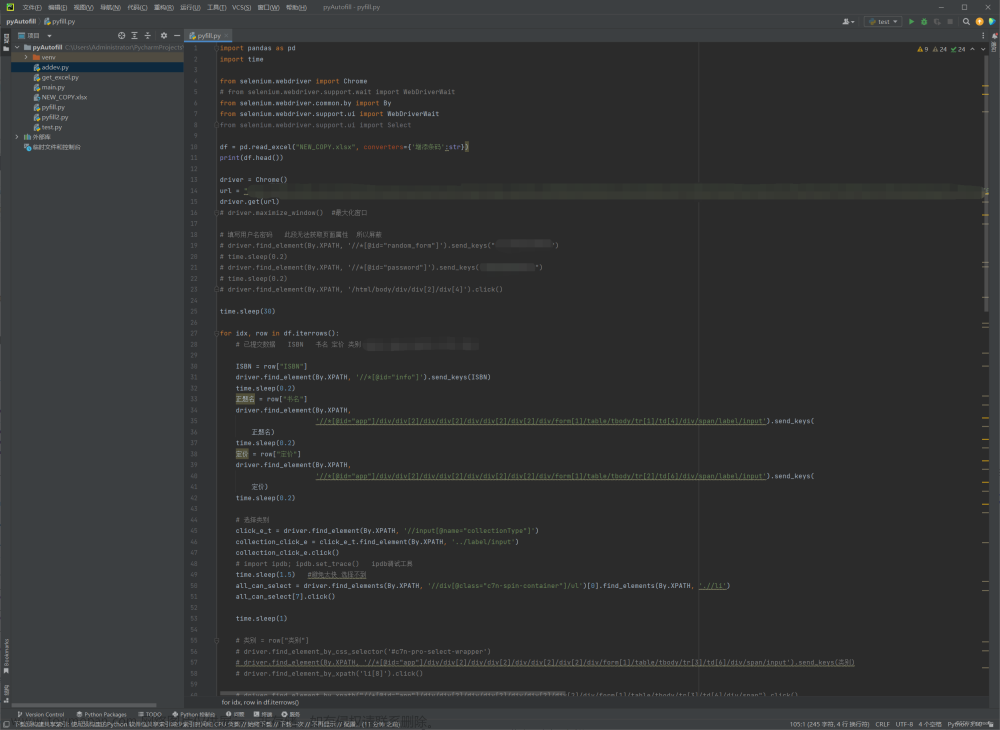一、Pandas 进行索引和切片的iloc、loc方法
- iloc是基于整数位置进行索引和切片的方法
它允许您使用整数来访问 DataFrame 或 Series 中的特定行和列import pandas as pd # 创建示例 DataFrame df = pd.DataFrame({'A': [1, 2, 3], 'B': [4, 5, 6], 'C': [7, 8, 9]}) # 使用 iloc 访问特定行和列 value = df.iloc[0, 1] # 获取第一行、第二列的值 row = df.iloc[1] # 获取第二行的所有列 col = df.iloc[:, 2] # 获取第三列的所有值 slice_df = df.iloc[1:3, 0:2] # 获取第二行到第三行、第一列到第二列的切片 print(value) # 输出: 4 print(row) # 输出: A 2\nB 5\nC 8\nName: 1, dtype: int64 print(col) # 输出: 0 7\n1 8\n2 9\nName: C, dtype: int64 print(slice_df) # 输出: # A B # 1 2 5 # 2 3 6 - loc是基于标签进行索引和切片的方法。
它允许您使用标签来访问 DataFrame 或 Series 中特定的行和列import pandas as pd # 创建示例 DataFrame df = pd.DataFrame({'A': [1, 2, 3], 'B': [4, 5, 6], 'C': [7, 8, 9]}, index=['a', 'b', 'c']) # 使用 loc 访问特定行和列 value = df.loc['a', 'B'] # 获取索引为 'a',列为 'B' 的值 row = df.loc['b'] # 获取索引为 'b' 的所有列 col = df.loc[:, 'C'] # 获取列标签为 'C' 的所有值 slice_df = df.loc['b':'c', 'A':'B'] # 获取索引为 'b' 到 'c',列标签为 'A' 到 'B' 的切片 print(value) # 输出: 4 print(row) # 输出: A 2\nB 5\nC 8\ndtype: int64 print(col) # 输出: a 7\nb 8\nc 9\nName: C, dtype: int64 print(slice_df) # 输出: # A B # b 2 5 # c 3 6
二、Pandas批量拆分与合并Excel文件
将一个大Excel等分,拆成多个Excel
将多个小Excel合并并标记来源文章来源地址https://www.toymoban.com/news/detail-528856.html
import pandas as pd
df_path = '/Users/python/Desktop/means/ml-25m/ratings.csv'
df_source = pd.read_csv(df_path)
df_source.head()
userId movieId rating timestamp
0 1 296 5.0 1147880044
1 1 306 3.5 1147868817
2 1 307 5.0 1147868828
3 1 665 5.0 1147878820
4 1 899 3.5 1147868510
df.index 查看索引信息 总共行数1000209
RangeIndex(start=0, stop=1000209, step=1)
df.shape 查看总的行列信息 总共1000209行 4列
(1000209, 4)
获取总的行数信息
total_row_count = df.shape[0]
total_row_count
1000209
二、 将一个大的Excel 等分拆成多个Excel
计算拆分后每个excel的行数 (可能除不尽 取余 + 1)
user_names = ["zhangsan", "lisi", "wanger", 'mazi']
split_size = total_row_count // len(user_names)
if total_row_count % len(user_names) != 0:
split_size += 1
拆分多个dataframe
for idx, user_name in enumerate(user_names):
begin = idx * split_size
end = (idx + 1 ) * split_size
df_sub = df_source.iloc[begin:end]
df_subs.append((idx, user_name, df_sub))
将多个datafame 写入csv
for idx, user_name, df_sub in df_subs:
file_name = f'/Users/python/Desktop/means/ml-25m/ratings_{user_name}.csv'
df_sub.to_csv(file_name, index=False)
三、 将多个Excel合并成一个大的Excel
1. 便利文件夹,得到要合并的Excel 文件列表
2. 分别去读到dataframe, 给每个df添加一列用于标记来源
3. 使用pd.concat 进行批量合并
4. 将合并到的dataframe 输入到excel
读取要合并的excel,并添加username 列
df_list = []
fnames = ['ratings_mazi.csv', 'ratings_zhangsan.csv', 'ratings_lisi.csv','ratings_wanger.csv','ratings_mazi.csv']
for fname in fnames:
file_name = f'/Users/python/Desktop/means/ml-25m/{fname}'
df_split = pd.read_csv(file_name)
username = fname.replace("ratings_", '').replace(".csv", '')
df_split['username'] = username
df_list.append(df_split)
使用pd.concat 进行合并
df_merged = pd.concat(df_list)
df_merged.shape 查看总的行列信息 总共1000209行 4列
df_merged.head() 查看合并后的前几行信息
userId movieId rating timestamp username
0 5109 508 3.0 840577637 mazi
1 5109 519 2.0 840577227 mazi
2 5109 524 2.0 840577346 mazi
3 5109 527 3.0 840576285 mazi
4 5109 529 3.0 840576680 mazi
df_merged['username'].value_counts() 查看username 的取值种类
username
mazi 500106
zhangsan 250053
lisi 250053
wanger 250053
Name: count, dtype: int64
将合并后的dataframe输入到excel中
df_merged.to_csv('/Users/python/Desktop/means/ml-25m/ratings_merged.csv', index=False)
文章来源:https://www.toymoban.com/news/detail-528856.html
到了这里,关于pandas(十七)批量拆分与合并Excel文件的文章就介绍完了。如果您还想了解更多内容,请在右上角搜索TOY模板网以前的文章或继续浏览下面的相关文章,希望大家以后多多支持TOY模板网!